在用Win7系统的小伙伴,有时会觉得Win7开机速度太慢了,这是因为系统默认启用了开机自检,所以就会延长开机时间,那如何取消Win7开机自检呢?下面,我给大家演示具体操作,大家需要的话可以来参考下。 ![]()
电脑公司 Ghost Win7 32位 稳定装机版 V2022.02 [电脑系统] 大小:4.46 GB 类别:电脑公司 立即下载
win7取消开机自检步骤
1、按下“win+r”打开运行,输入regedit。
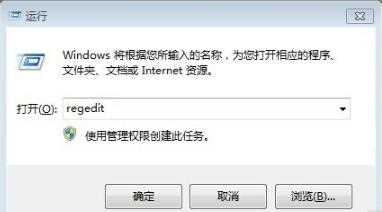
2、随后进入“注册编辑器”。

3、依次打开路径:HKEY_LOCAL_MACHINE/SYSTEM/CurrentControlSet/Control。


4、最后在Session Manager中双击打开“BootExecute”。
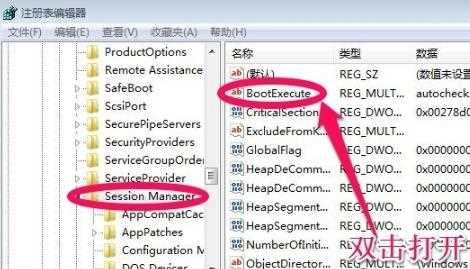
5、然后将数值数据中的内容删除。
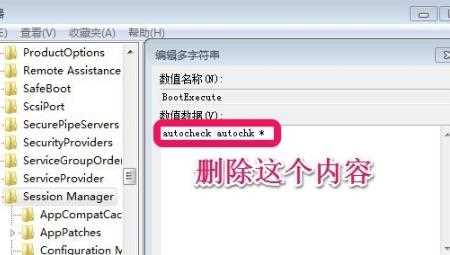
6、最后点击“确定”重启电脑即可。
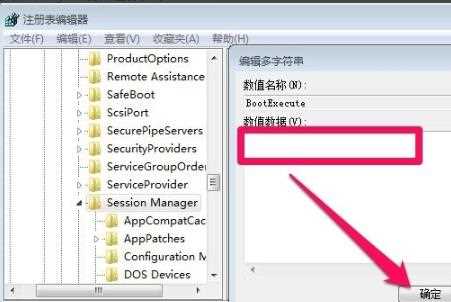
好了,到这里就取消Win7开机自检了,大家试试是不是开机速度有提升了。
win7取消开机自检
